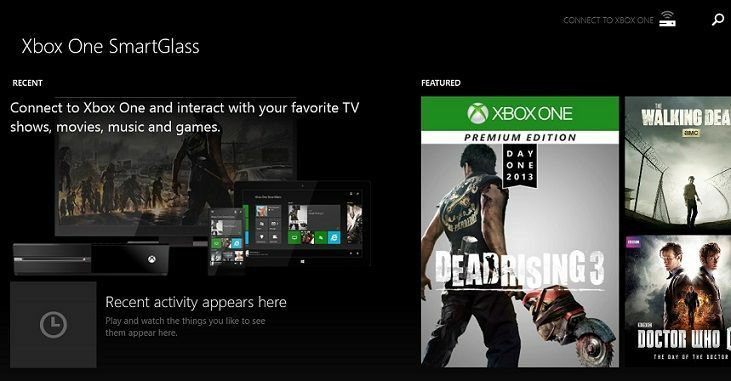- Isegi kui Wmic eemaldati nii Windows 10 kui ka Windows 11 jaoks, saate selle siiski lisada.
- Kasutajad on teatanud, et Windows 11-s on palju Wmici probleeme.
- Kui teie Wmic-juurdepääs on keelatud, järgige neid veaotsingu samme ja lahendage probleem.
- Lugege hoolikalt läbi meie samm-sammuline juhend ja olete absoluutselt lühikese ajaga valmis.

XINSTALLIMINE Klõpsates ALLALAADIMISE FAILIL
See tarkvara parandab levinud arvutivead, kaitseb teid failide kadumise, pahavara ja riistvaratõrgete eest ning optimeerib teie arvuti maksimaalse jõudluse saavutamiseks. Parandage arvutiprobleemid ja eemaldage viirused kohe kolme lihtsa sammuga.
- Laadige alla Restoro PC Repair Tool mis on kaasas patenteeritud tehnoloogiatega (patent olemas siin).
- Klõpsake Alusta skannimist et leida Windowsi probleeme, mis võivad arvutiprobleeme põhjustada.
- Klõpsake Parandage kõik arvuti turvalisust ja jõudlust mõjutavate probleemide lahendamiseks
- Restoro on alla laadinud 0 lugejad sel kuul.
Kõik, kes on Wmiciga tuttavad, teavad seda käsurea- ja skriptimisliidesena, mis lihtsustab Windowsi haldusinstrumentide (WMI) ja WMI kaudu hallatavate süsteemide kasutamist.
Wmic töötab tegelikult kahes režiimis. Esimene neist on interaktiivne, mis võimaldab käske sisestada ühe rea kaupa, ja mitteinteraktiivne, mis võimaldab käske skriptida partiifailides kasutamiseks.
Sellegipoolest eemaldas Microsoft WMIC-i Windows 10-st ja Windows 11-st, kuid kui soovite, saate selle funktsioonid oma arvutisse tagasi lisada.
Kasutajad, kes lisasid Wmici oma Windows 11 masinatesse tagasi, teatavad, et tegelevad sellega Wmic-i ei tuvastata sisemise ega välise käsuna viga.
Ärge muretsege, me näitame teile, kuidas seda vaid mõne minutiga parandada, läbides meie lihtsa, kuid tõhusa tõrkeotsingu.
Mida teha, kui Wmic-i juurdepääs on keelatud?
Esimene ja kõige olulisem samm on mitte paanikasse sattuda ja olukorda ülimalt rahulikult suhtuda. Teiseks pakume teile lahendusi, nii et te ei pea ka selle pärast muretsema.
Paljud inimesed tegelevad selle probleemiga praegu ja on oluline teada, et see on täielikult parandatav juhuks, kui teil peaks kahtlusi tekkima.
1. Määrake DCOM-i õigused
- Avage menüü Start, otsige üles Dcomcnfg ja avage rakendus.

- Laiendage Component Service, valige Arvutid ja seejärel Minu arvuti.

- Paremal pool Minu arvuti ja valige Atribuudid.

- Valige vahekaart COM-i turvalisus.

- Klõpsake jaotises Juurdepääsuõigused nuppu Redigeeri piiranguid ja veenduge, et kasutajarühmal Kõik on kohaliku juurdepääsu ja kaugjuurdepääsu luba.

- Klõpsake käivitamis- ja aktiveerimislubade muutmise piirangut ja veenduge, et kõigil kasutajarühmal on kohaliku aktiveerimise ja kohaliku käivitamise luba.

2. Määrake kasutajale WMI nimeruumi luba
- Avage menüü Start, otsige üles WMImgmt.msc ja avage rakendus.

- Paremklõpsake WMI juhtelemendil ja valige Atribuudid.

- Minge vahekaardile Turvalisus.

- Valige Root ja avage Turvalisus.

- Veenduge, et autentitud kasutajatel oleks täitmismeetodid, teenusepakkuja õigus ja konto lubamise õigus.

- Veenduge, et administraatoritel oleks kõik õigused.

3. Kontrollige WMI kellegi teisena esinemise õigusi
- Avage menüü Start, otsige üles gpedit.msc ja avage rakendus.

- Laiendage jaotises Kohalik arvutipoliitika jaotist Arvuti konfiguratsioon ja seejärel Windowsi sätted.

- Laiendage valikut Turvasätted, laiendage Local Policies ja seejärel klõpsake nuppu Kasutajaõiguste määramine.

- Veenduge, et LOCAL SERVICE konto on spetsiaalselt antud. Esinege kliendina pärast autentimisõigusi.

Selle tõrkeotsingu protsessi läbimine lahendab teie probleemi ja saate jätkata oma päeva, nagu poleks midagi juhtunud.
Kas see juhend oli teile kasulik? Andke meile teada allpool olevas kommentaaride jaotises.
 Kas teil on endiselt probleeme?Parandage need selle tööriistaga:
Kas teil on endiselt probleeme?Parandage need selle tööriistaga:
- Laadige alla see arvuti parandamise tööriist hinnatud saidil TrustPilot.com suurepäraseks (allalaadimine algab sellelt lehelt).
- Klõpsake Alusta skannimist et leida Windowsi probleeme, mis võivad arvutiprobleeme põhjustada.
- Klõpsake Parandage kõik Patenteeritud tehnoloogiatega seotud probleemide lahendamiseks (Eksklusiivne allahindlus meie lugejatele).
Restoro on alla laadinud 0 lugejad sel kuul.